如何在 Chrome 中为文件类型设置特定的下载文件夹?
保持下载文件夹井井有条可能很麻烦,但是有一些自动化的方法可以控制混乱。您可以自动删除超过 30 天的文件,并且可以根据文件类型将文件保存到特定文件夹。我们将在本文中向您展示如何执行后者。

如何将文件类型自动保存到特定文件夹
Chrome 扩展RegExp 下载管理器 允许您为下载的文件类型创建规则。例如,每次下载 PDF 时,它都会自动保存到您在下载文件夹中选择的文件夹中。
您还可以过滤到特定的文件类型。例如,您可以将所有图像保存到一个文件夹中,或者您可以为 JPEG 文件创建一个单独的文件夹,为 PNG 文件创建另一个文件夹等。Chrome 扩展程序附带了一些已经创建的规则:一个用于图像,一个用于种子文件。
假设您要为 PDF 创建新规则,请输入以下内容:
1.对于 MIME(文件类型),输入application/pdf。
2.对于目标路径,选择pdf/(或您选择的文件夹名称)。
该扩展包含一系列可用于各种文件类型的规则,包括压缩文件 (ZIP)、Windows 可执行文件 (EXE)、音频文件和视频文件。
如何将“保存在”文件夹添加到右键菜单
如果您希望在保存文件时添加可以选择的特定位置,可以使用扩展程序来执行此操作。
Save In 扩展程序(Chrome)在安装时需要广泛的权限,包括读取和更改您访问的网站上的所有数据的能力。相比之下,前面提到的 RegExp 下载管理器扩展只需要管理您的下载的权限。
如果您认为 Save In 适合您,则在安装扩展程序后,当您在浏览器中右键单击链接或文件时,您现在将在上下文菜单中看到Save in,其中已经列出了两个文件夹选项:图片和视频。如果您将文件保存到这些位置,如果这些子文件夹不存在,您的浏览器将自动在您的“下载”文件夹中创建这些子文件夹。
要添加或修改该列表中的位置,请在浏览器中打开扩展选项,然后将它们添加到现有列表中:
当您右键单击文件时,这些位置现在将在您的上下文菜单中可用:
如果您想选择一个不在下载文件夹中的文件夹,它会变得有点复杂,并且需要您创建一个符号链接。如果这对您来说太复杂了,并且您真的想将文件保存到不在下载文件夹中的文件夹中,那么还有一个选项可以考虑:
Mac 用户可以使用Hazel 或 Mac 的 Automator 的自动规则自动将文件移入和移出特定文件夹,而 Windows 用户可以尝试QuickMove 。
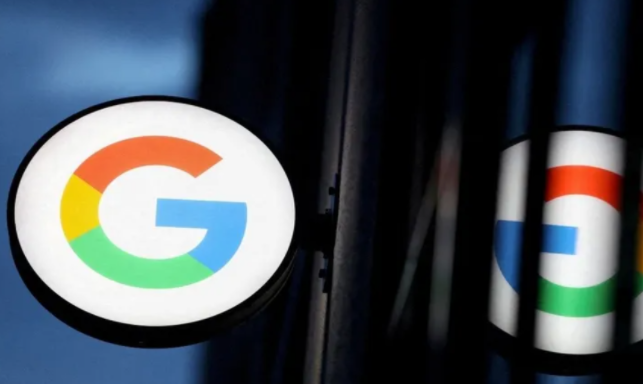
chrome浏览器插件页面显示异常问题复盘
对chrome浏览器插件页面显示异常问题进行复盘,分析问题原因,提供解决方案,提升页面稳定性。

google浏览器如何恢复默认设置防止卡顿
指导用户通过恢复google浏览器默认设置,解决浏览器卡顿和响应缓慢问题,提升整体性能。
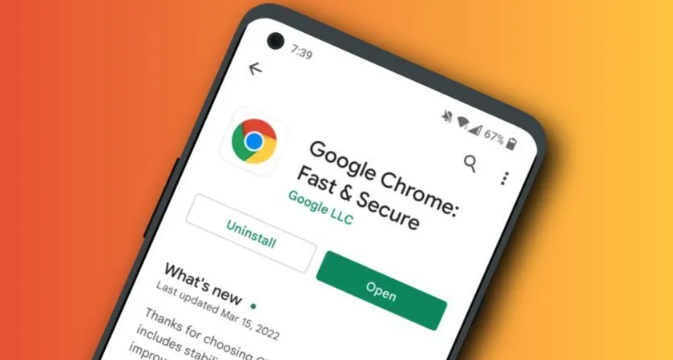
Google Chrome浏览器稳定版Mac教育版下载技巧
Google Chrome稳定版Mac教育版下载安装方便。支持高效学习浏览,操作流畅安全。
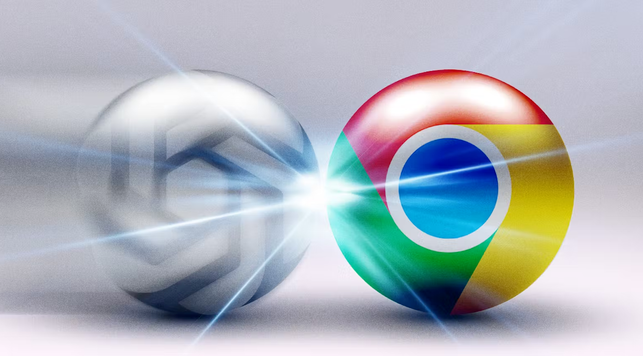
谷歌浏览器插件权限管理实战教程
谷歌浏览器插件权限管理实战教程教用户如何安装插件、合理配置权限和进行安全管理,保障浏览器功能扩展的安全性,同时提高操作便捷性和插件使用效率。

谷歌浏览器如何启用屏幕共享功能
讲解如何在Chrome浏览器中启用屏幕共享,适用于在线会议、远程协作和屏幕演示。
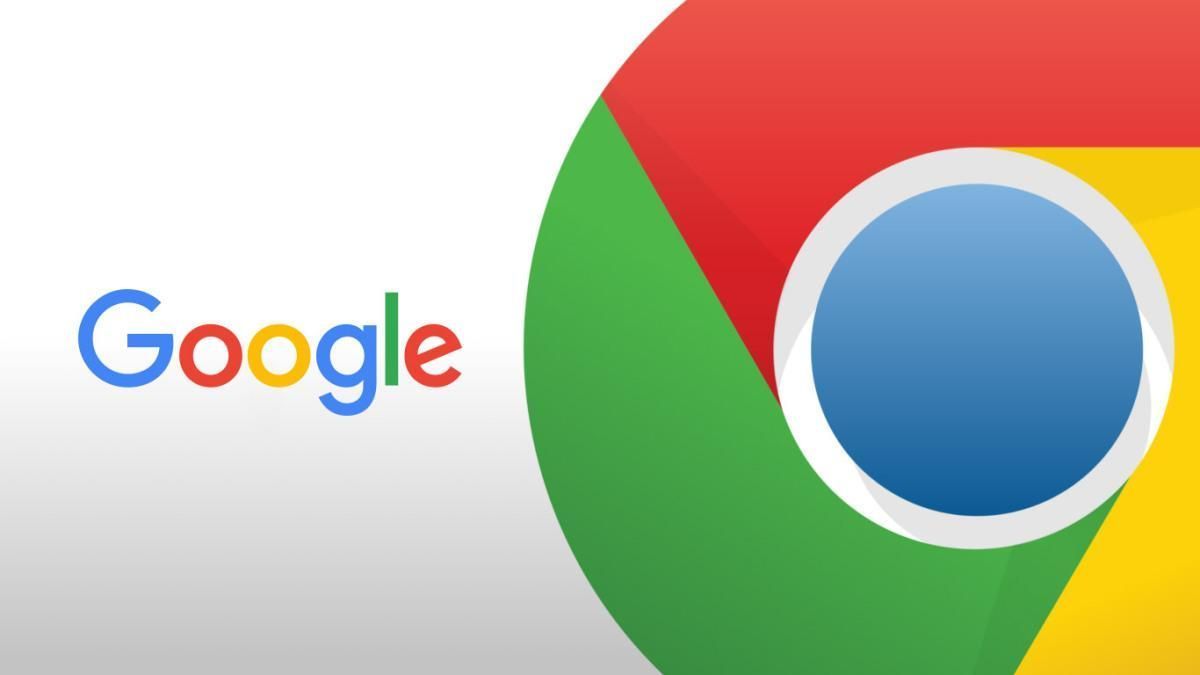
谷歌浏览器怎么扫码
本文为您提供了如何在谷歌浏览器中进行扫码的详细步骤,帮助您快速掌握谷歌浏览器扫码的操作方法。

为什么谷歌浏览器下载不了应用?<解决方法>
Google chrome是一款快速、安全且免费的网络浏览器,能很好地满足新型网站对浏览器的要求。Google Chrome的特点是简洁、快速。

谷歌浏览器提示“无法安全下载”怎么办?<解决方法>
当我们在使用google Chrome浏览网页时,经常会遇到一些故障。例如,当一些用户使用谷歌浏览器浏览网页下载文件时,经常会被提示“无法安全地下载”问题。

如何使用360软件管家一键升级谷歌浏览器?
Chrome谷歌浏览器是目前使用人数、好评都比较高的一款浏览器了、深受用户的喜爱,特别是程序员。追求的是全方位的快速体验。

如何在 Ubuntu 22.04 Jammy Jellyfish 上安装 Google Chrome?
Google Chrome 是最流行的网络浏览器之一,可在许多不同的设备上使用。它也可以在Ubuntu 22 04上运行,尽管 Mozilla Firefox 是默认的网络浏览器并且预装了发行版。

怎样下载谷歌浏览器到电脑桌面
怎样下载谷歌浏览器到电脑桌面?谷歌浏览器是一款速度非常快的浏览器,设计非常简洁,使用起来非常方便,备受用户们的好评。

win8.1系统下载谷歌浏览器提示“没有注册类”如何解决?
现在很多用户都在用谷歌Chrome。一位win8 1系统用户下载了谷歌Chrome,安装在c盘,但打开谷歌Chrome时,弹出了“没有注册类”的提示。
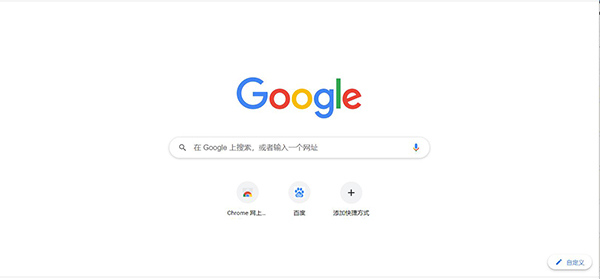
如何在 Chrome 上固定扩展
谷歌浏览器是一个多平台和广泛使用的网络浏览器。它提供了几个功能来增强其功能,扩展就是其中之一。Chrome 允许您下载特定扩展并将其固定到浏览器工具栏,以避免混乱。它还允许您从扩展菜单中固定和取消固定扩展。

如何修复Chrome 的超时错误?<解决方法>
Web 浏览器一直是访问和遍历 Internet 的关键部分。谷歌浏览器是目前最流行和使用最广泛的浏览器之一,其用户群不断扩大。在发布之前,主要使用 Internet Explorer 和 Firefox 等浏览器并拥有大量追随者。

如何使用C++开发Chrome自定义新标签页插件
本篇文章给大家带来利用C++开发Chrome自定义标签页插件的详细操作流程,有需要的朋友赶紧来看看吧。

浏览器cookie是什么意思
本篇文章给大家带来关于浏览器cookie详细功能与介绍,有需要的朋友赶紧来看看了解一下吧。

你现在应该改变的9个隐藏的Chrome设置
有很多方法可以让Chrome发挥更大作用。我们还将包括如何打开Chrome的实验设置,即所谓的标志,以及如果你想重新开始,如何将Chrome重置为默认设置。

如何查看在 Chrome 中阅读任何文章需要多长时间?
你有没有想过要估计阅读一篇文章需要多长时间?这个 Chrome 扩展程序可以为您做到这一点。





